Hỗ trợ tư vấn
Tư vấn - Giải đáp - Hỗ trợ đặt tài liệu
Mua gói Pro để tải file trên Download.vn và trải nghiệm website không quảng cáo
Tìm hiểu thêm »Control Center (Trung tâm điều khiển) là một tính năng vô cùng quen thuộc đối với người dùng iPhone/iPad, giúp cho chúng ta nhanh chóng truy cập vào những chức năng hữu ích trên điện thoại chỉ bằng một thao tác. Tuy nhiên, chỉ có một số tính năng nhất định mới có thể thêm vào Trung tâm điều khiển.
Hiện tại, người dùng có thể cài đặt ứng dụng thích vào Trung tâm điều khiển của iPhone. Để giúp cho mọi người có thể thực hiện được việc này một cách thật dễ dàng, thì hôm nay Download.vn mời các bạn cùng theo dõi bài viết hướng dẫn thêm ứng dụng quan trọng vào Control Center trên iPhone.
Bước 1: Đầu tiên, chúng ta sẽ mở phần Cài đặt của iPhone lên, sau đó nhấn vào mục Trung tâm điều khiển.
Bước 2: Vuốt màn hình xuống mục Điều khiển khác, chọn mục Kính lúp. Rồi mở Trung tâm điều khiển của iPhone sẽ thấy được tính năng kính lúp đã được thêm vào.
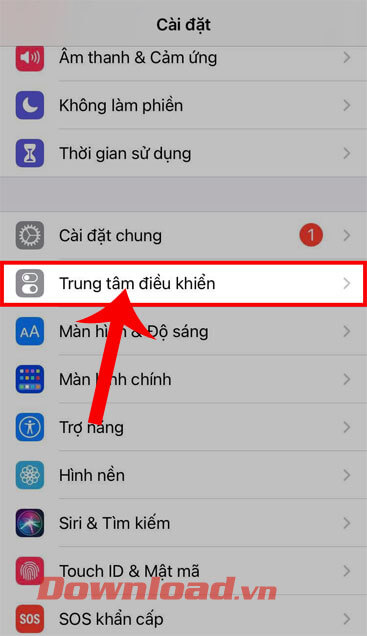
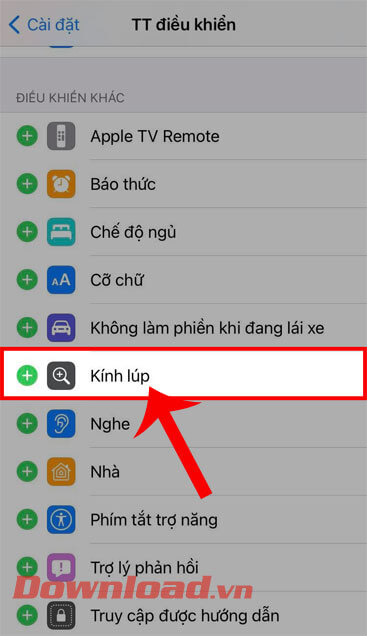
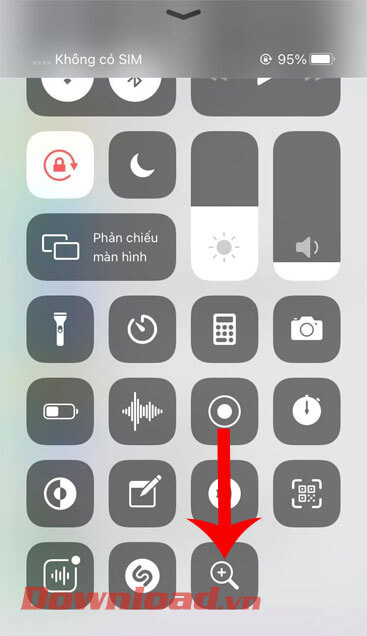
Bước 3: Mở ứng dụng Phím tắt của điện thoại lên, rồi ấn vào mục Tự động hóa. Tiếp đó, chạm vào nút Tạo mục tự động hóa cá nhân.
Bước 4: Kéo màn hình xuống phía dưới, rồi nhấn vào mục Ứng dụng.
Bước 5: Tại mục Tự động hóa, ấn vào nút Chọn ở phần Ứng dụng.
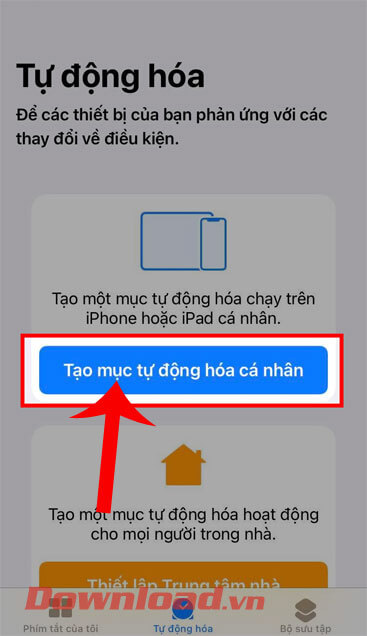
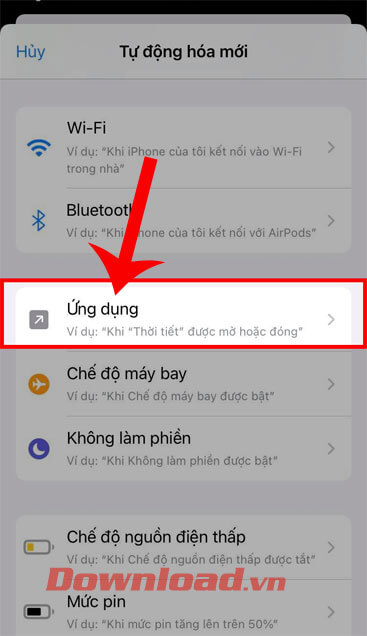
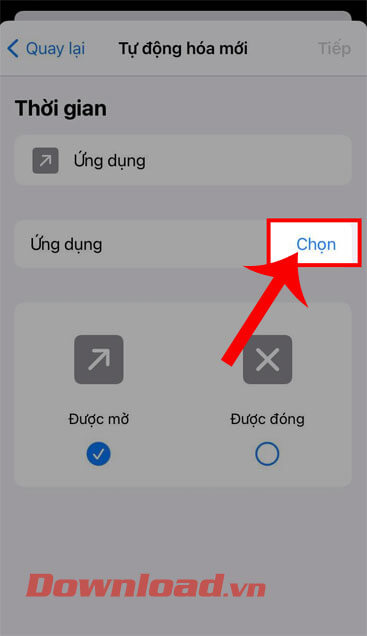
Bước 6: Tiếp tục vuốt màn hình xuống, rồi chọn mục Kính lúp. Sau đó, nhấn vào nút Xong ở góc bên phải phía trên màn hình.
Bước 7: Ở góc bên phải phía trên màn hình khi này, hãy chạm vào nút Tiếp.
Bước 8: Tiếp theo, nhấn vào nút Thêm tác vụ.
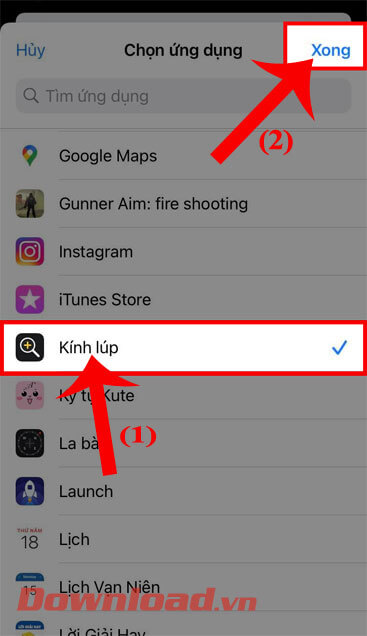
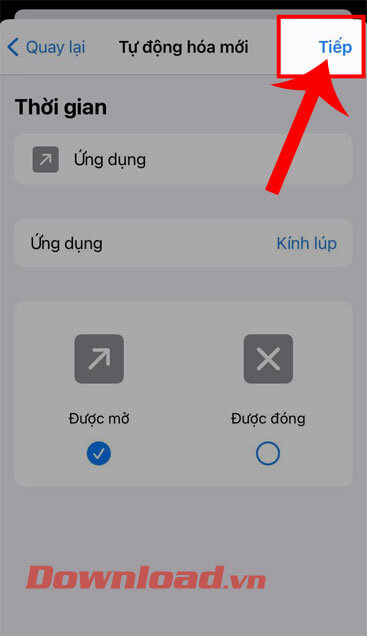
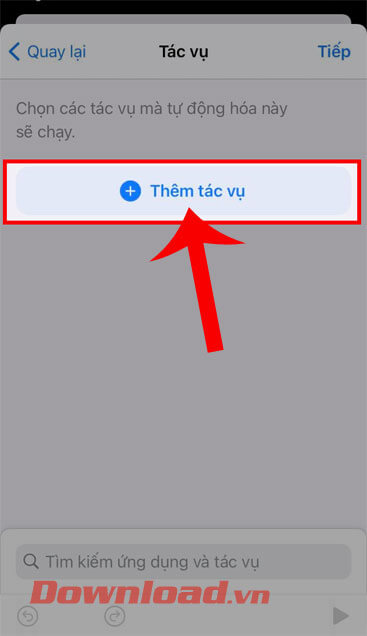
Bước 9: Tìm kiếm và chọn tác vụ Mở ứng dụng.
Bước 10: Nhấn vào nút Chọn ở mục Soạn tập lệnh. Sau đó, chọn ứng dụng mà bạn muốn thêm vào Trung tâm điều khiển.
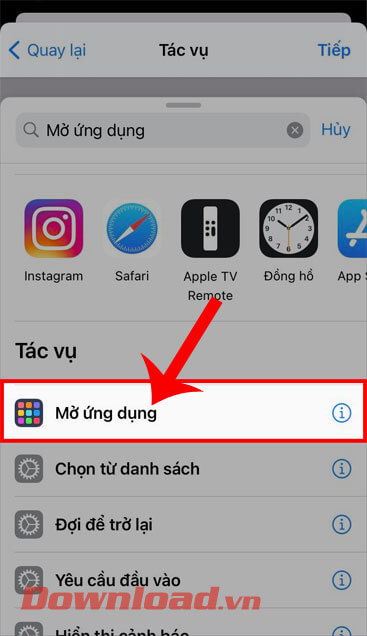
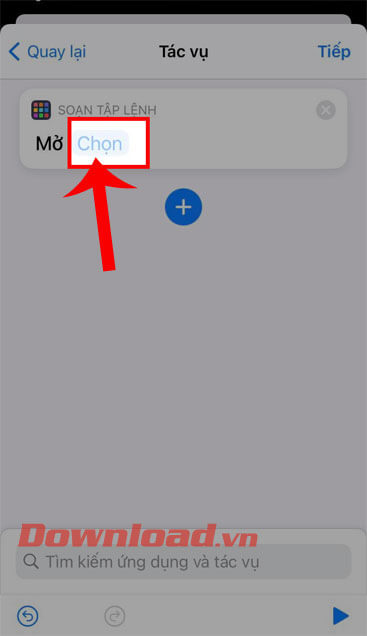
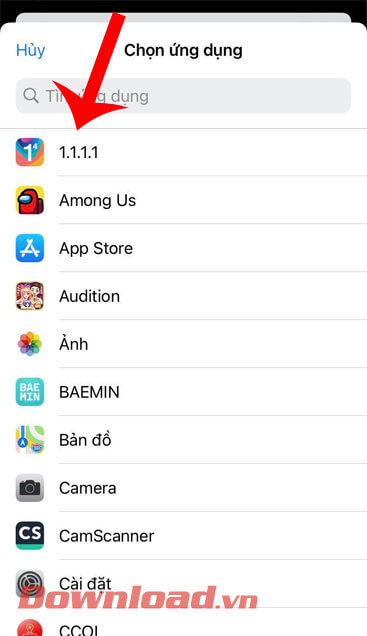
Bước 11: Tiếp tục, ấn vào nút Tiếp ở góc bên phải phía trên màn hình.
Bước 12: Cũng tại góc bên phải phía trên màn hình, chạm vào nút Xong.
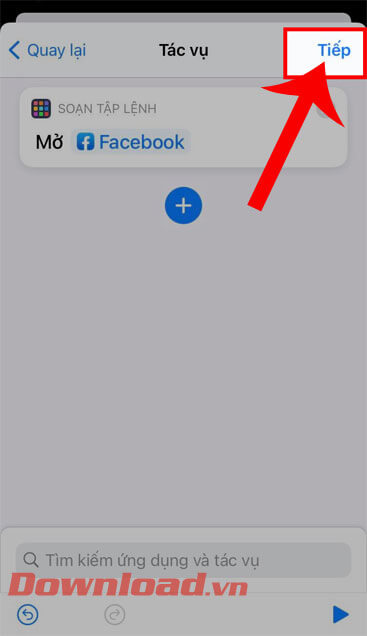
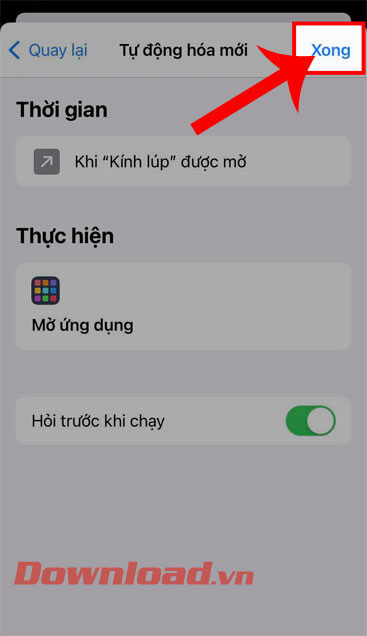
Bước 13: Cuối cùng mở Control Center của iPhone, rồi nhấn vào biểu tượng kính lúp thì bạn sẽ thấy được màn hình sẽ chuyển đến ứng dụng mà mình đã thiết lập.
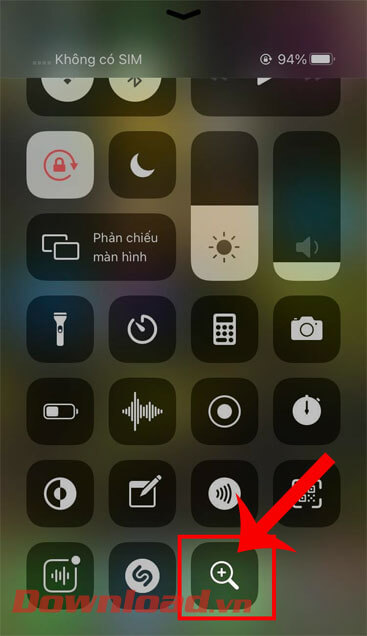
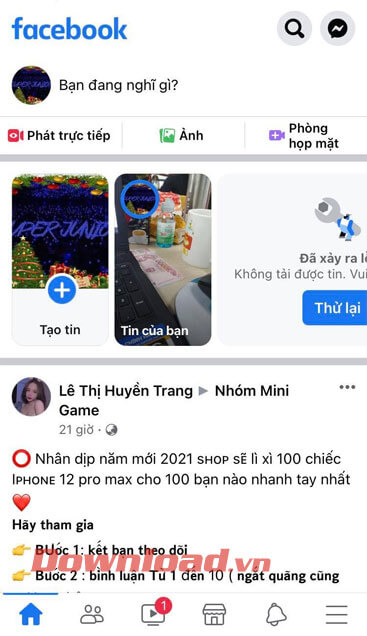
Chúc các bạn thực hiện thành công!
Theo Nghị định 147/2024/ND-CP, bạn cần xác thực tài khoản trước khi sử dụng tính năng này. Chúng tôi sẽ gửi mã xác thực qua SMS hoặc Zalo tới số điện thoại mà bạn nhập dưới đây: